Oglas
Ako ste datoteke Google diska podijelili s gomilom ljudi, lako se može zaboraviti tko točno ima pristup tim datotekama. Upravljanje dijeljenim Google datotekama 10 savjeta za upravljanje zajedničkim datotekama na Google diskuUzmi Google Drive izvan sustava za pohranu datoteka s mnogim savjetima i trikovima koje nudi za suradnju u stvarnom vremenu. Evo deset savjeta za upravljanje datotekama na Google disku. Čitaj više može biti gnjavaža, ali saznati kome ste dali dozvolu i oduzeti to dopuštenje je jednostavan postupak.
Kako provjeriti tko ima pristup na Google disku
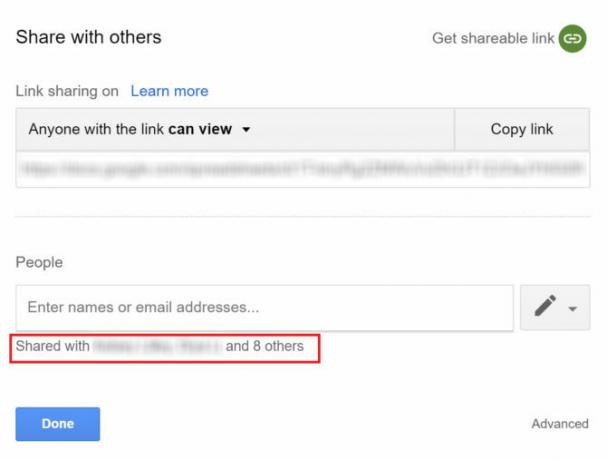
Možete ručno provjeriti tko ima pristup vašim datotekama na Google disku na sljedeći način:
- Dođite do predmetne datoteke ili mape, kliknite je desnim klikom i odaberite Udio s izbornika.
- Ako ste to podijelili sa samo jednom ili dvije osobe, u prozoru koji iskače, ispod, vidjet ćete njihova imena narod.
- Ako ste podijelili s više od dva pojedinca, kliknite njihova imena i otvorit će se cijeli popis.
Kako urediti ili ukloniti korisnike na Google disku
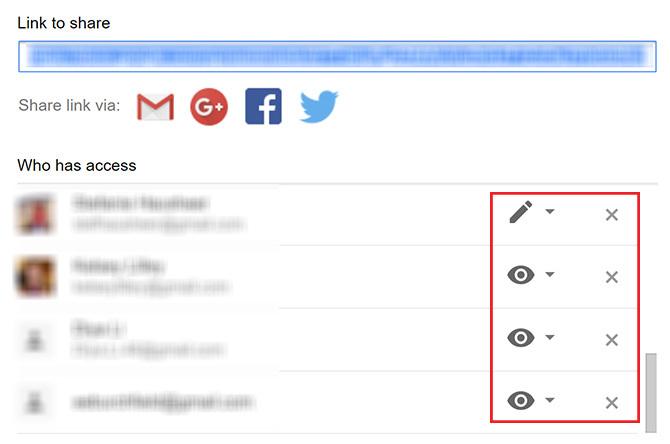
Ako želite promijeniti korisnička dopuštenja ili ih čak ukloniti iz datoteke, morat ćete još jednom otvoriti prozor Dijeljenje i otvoriti popis korisnika pomoću gornjih koraka. Zatim učinite nešto od sljedećeg:
- Da biste promijenili korisnička dopuštenja, kliknite veliku ikonu pored njihove adrese e-pošte koja prikazuje postavke dijeljenja. Imate tri izbora: oni mogu pregledavati, komentirati i uređivati.
- Da biste potpuno uklonili korisnika, kliknite ikonu x pored njihove adrese e-pošte.
- Obavezno kliknite gumb Uštedjeti jednom kad unesete sve promjene ili ih nećete poduzeti.
Kako isključiti dijeljenje na Google disku

Ako ste stvorili javnu vezu i podijelili je s hrpom različitih ljudi bez poziva Preko Gmail adrese možete isključiti tu vezu, ali to znači da će svi izgubiti pristup.
Da biste isključili dijeljenje veza, učinite sljedeće:
- Dođite do predmetne datoteke ili mape, kliknite je desnim klikom i odaberite Udio s izbornika.
- Ako ste ga podijelili trebali biste vidjeti jednu od tri poruke: Svi s vezom mogu je pregledati ili Svatko s vezom može uređivati ili Svatko s vezom može komentirati. Da biste promijenili postavke dijeljenja, kliknite padajući izbornik i napravite novi izbor.
- Ako želite potpuno isključiti dijeljenje veza, kliknite padajući izbornik i odaberite OFF.
- Nakon što ste odabrali odabir, kliknite Sastavljeno.
Kad to učinite, svi koji su prethodno imali pristup putem generirane veze više neće moći otvoriti datoteku. Ako generirate novu vezu, morat ćete je ponovo podijeliti s njima.
Ako biste radije da korisnici ne unesu promjene u izvornu datoteku, možete upotrijebiti ovaj mali trik da potaknite ih da naprave vlastitu kopiju na Google disku Upotrijebite ovaj trik "Napravi kopiju" prilikom dijeljenja dokumenata na Google diskuAko želite da suradnici automatski izrađuju kopije Google dokumenata kada dobiju veze za dijeljenje, evo kratkog trika koji možete početi koristiti odmah. Čitaj više .
Nancy je spisateljica i urednica koja živi u Washingtonu. Prethodno je bila urednik Bliskog Istoka u The Next Webu, a trenutno radi u istraživačkom centru za komunikacije i društvene mreže sa sjedištem u DC-u.


